Ինչպե՞ս կարգավորել հեռակառավարումը:
Այն հարմար է. N150RA, N300R Plus, N300RA, N300RB, N300RG, N301RA, N302R Plus, N303RB, N303RBU, N303RT Plus, N500RD, N500RDG, N505RDU, N600RD, A1004, A2004NS, A5004NS, A6004NS
Դիմումի ներածություն. Հեռակառավարման գործառույթը թույլ է տալիս կառավարել դարպասը հեռավոր վայրից՝ ինտերնետի միջոցով: Դուք կարող եք օգտագործել դարպասի ինտերնետային IP հասցեն՝ երթուղիչի կարգավորումների միջերես մուտքագրելու համար:
ՔԱՅԼ-1. Միացրեք ձեր համակարգիչը երթուղիչին
1-1. Միացրեք ձեր համակարգիչը երթուղիչին մալուխով կամ անլար կապով, այնուհետև մուտք գործեք երթուղիչ՝ մուտքագրելով http://192.168.1.1 ձեր բրաուզերի հասցեագոտում:
Նշում. TOTOLINK երթուղիչի լռելյայն IP հասցեն է 192.168.1.1, լռելյայն Subnet Mask-ը՝ 255.255.255.0: Եթե չեք կարող մուտք գործել, խնդրում ենք վերականգնել գործարանային կարգավորումները:
1-2. Խնդրում ենք սեղմել Կարգավորման գործիք պատկերակը  երթուղիչի կարգավորումների միջերես մուտքագրելու համար:
երթուղիչի կարգավորումների միջերես մուտքագրելու համար:
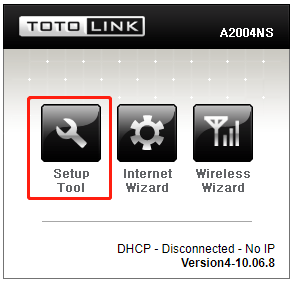
1-3. Խնդրում ենք մուտք գործել Web Կարգավորեք միջերեսը (լռելյայն օգտագործողի անունը և գաղտնաբառը ադմին).
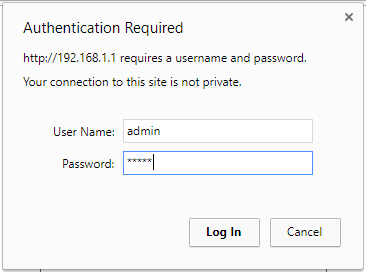
ՔԱՅԼ -2:
Սեղմեք Ընդլայնված կարգավորում->Firewall->Mgmt Access Control ձախ կողմում գտնվող նավիգացիոն տողի վրա:
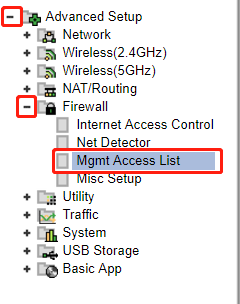
ՔԱՅԼ -3:
Նշեք վանդակը, որպեսզի միացնեք Remote Mgmt պորտը և մուտքագրեք ցանկալի նավահանգիստը վանդակում (կանխադրված նավահանգիստը 8080 է), այնուհետև սեղմեք Դիմել կոճակը:
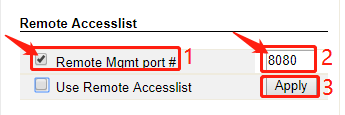
ՔԱՅԼ -4:
Հաջորդը սեղմեք Օգտագործեք հեռակա հասանելիության ցուցակը և մուտքագրեք թույլատրված IP-ն, եթե ցանկանում եք հեռակա կարգով կառավարել նշված IP հասցեով:
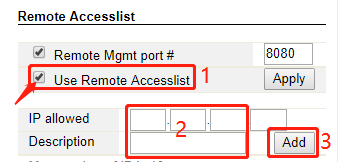
ՔԱՅԼ -5:
Դրանից հետո դուք կարող եք մուտքագրել setup ինտերֆեյսը WAN IP + Remote Mgmt նավահանգիստ.
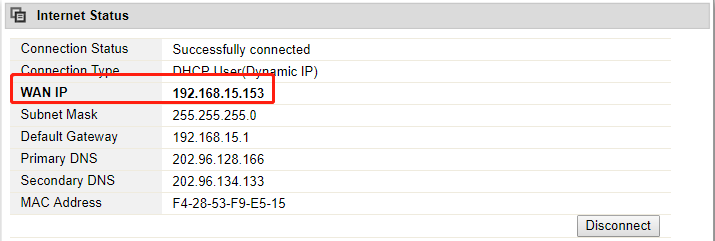
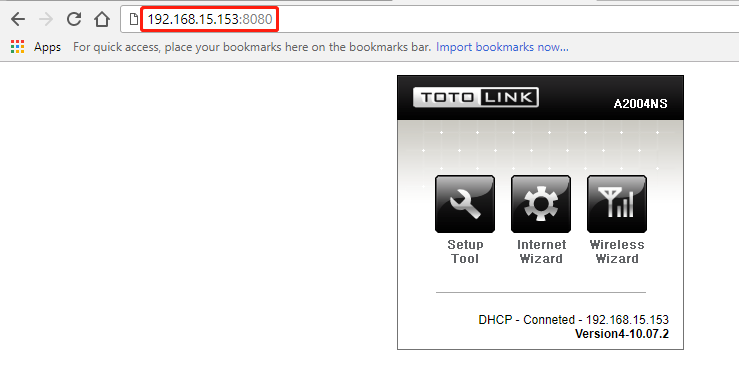
ԲԵՌՆԵԼ
Ինչպես կարգավորել հեռակառավարումը – [Ներբեռնեք PDF]



